小米平板5怎么设置录屏(图文)
说明:文章内容仅供预览,部分内容可能不全。下载后的文档,内容与下面显示的完全一致。下载之前请确认下面内容是否您想要的,是否完整无缺。
小米平板5可是一款有着非常时尚轻巧外观的平板哦,绝对是可以让小伙伴们在第一眼就喜欢上了哦,并且其还是有着骁龙860的加持,基本是满足了你的日常需求哦,那么在这款平板中我们要如何来设置录屏呢?现在就有小编来为大家介绍一下吧。
一、小米平板5怎么录屏
1、首先小伙伴们是可以在平板界面中找到“设置”
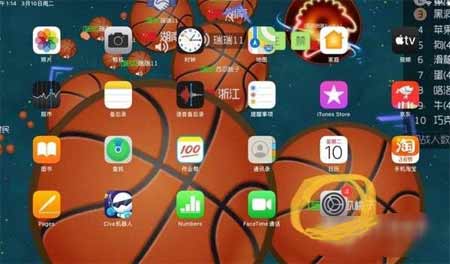
2、进入后,我们是需要找到“控制面板”点击进入
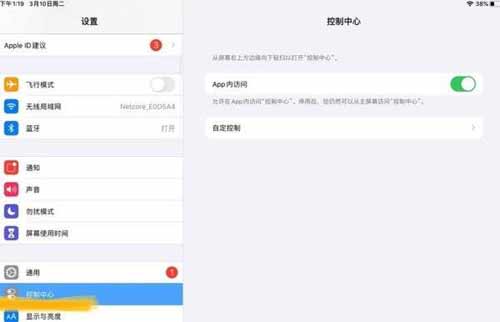
3、接下来,大家可以在“控制面板”右侧中找到“自定控制”
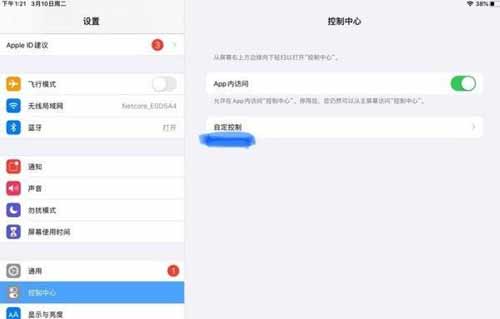
4、最后在“更多功能”中下滑找到“屏幕录制”,点击其左侧的“+”号。这样在主页面就有了平板的录屏功能键,点击即可开始录屏。
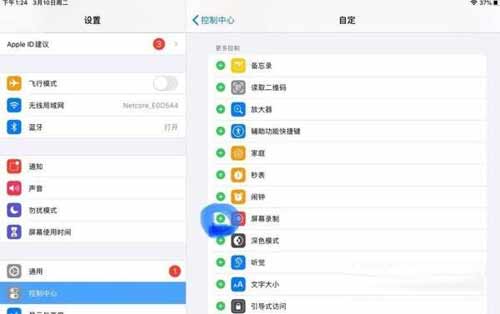
小编点评
小米平板5这款平板,不仅是有着不错的性能,并且其还是有着各种便捷的操作,绝对是一款值得我们入手的平板哦。
正在阅读:
小米平板5怎么设置录屏(图文)06-03
拾忆青春作文01-28
2020宁夏考研成绩查询入口01-05
2017年福建省公务员考试职位表:南平(设区市政府部门)10-21
2018劳动节日记:“五一”一日游05-12
和李欣婷一起走过的日子作文900字10-30
2017年中考成绩查询入口网站-广东2017年中考成绩查询入口12-24
2017年黑龙江高考录取结果查询入口01-20
一家人看春晚的小学作文100字【三篇】04-03
相关热搜
推荐文章
热门阅读